Thủ thuật kiểm tra smartphone có đang bị theo dõi hay không
Bài viết dưới đây sẽ giúp bạn kiểm tra xem có ứng dụng gián điệp nào đang hoạt động và âm thầm theo dõi smartphone của mình hay không.
Ngày càng có nhiều loại mã độc nhắm đến các nền tảng di động, trong đó Android là nền tảng bị các tin tặc nhắm đến nhiều nhất bởi lẽ đây là nền tảng di động có lượng người dùng lớn nhất hiện nay. Trong đó, các loại mã độc gián điệp với mục đích theo dõi và lấy cắp thông tin trên smartphone của người dùng là phổ biến hơn cả.
Vậy có cách nào để kiểm tra xem smartphone của mình có đang bị theo dõi và lấy cắp thông tin hay không? Để đi tìm câu trả lời, bạn có thể nhờ đến ứng dụng mang tên gọi Data Counter.
Về cơ bản, Data Counter là ứng dụng có chức năng quản lý dung lượng Internet đã sử dụng trên smartphone (bao gồm cả dung lượng WiFi và mạng di động), tuy nhiên, Data Counter còn cho phép liệt kê chi tiết mức sử dụng mạng Internet của từng ứng dụng đã cài đặt trên smartphone.
Dựa vào thông tin do Data Counter cung cấp, bạn sẽ xác định được có ứng dụng gián điệp đang âm thầm hoạt động trên smartphone của mình và gửi dữ liệu ra ngoài hay không.
Hướng dẫn cài đặt và thiết lập ứng dụng
Data Counter là ứng dụng được phát triển bởi một thành viên của XDA-Developers, diễn đàn nổi tiếng dành cho các lập trình viên. Ứng dụng hiện vẫn đang ở giai đoạn phát triển nhưng đã nhận được nhiều sự hưởng ứng từ phía người dùng.
Hiện ứng dụng chưa được phát hành chính thức trên kho ứng dụng Google Play, do vậy người dùng chỉ có thể download và cài đặt ứng dụng thông qua file .apk (định dạng file cài đặt ứng dụng cho smartphone Android).
Bạn đọc có thể download file cài đặt của ứng dụng miễn phí tại đây. Sau khi download, xem cách cài đặt ứng dụng lên smartphone từ file .apk đã được Dân trí hướng dẫn tại đây.
Sau khi cài đặt và kích hoạt ứng dụng, bước đầu tiên người dùng cần phải thiết lập và cấp quyền cho ứng dụng. Nhấn nút "Cho phép" tại hộp thoại hiện ra đầu tiên để cho phép ứng dụng gửi thông báo cho người dùng. Nhấn nút "Skip" tại giao diện hiện ra tiếp theo để bỏ qua bước thiết lập không cần thiết.
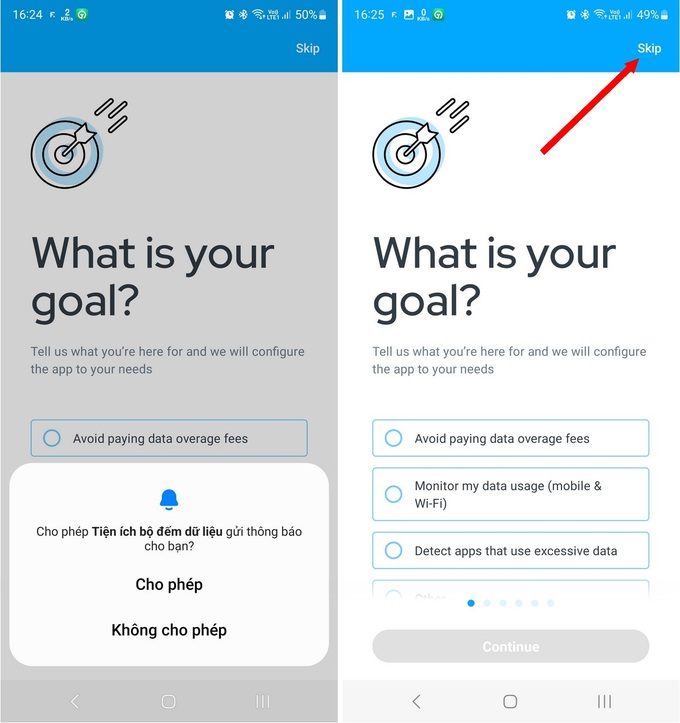
Nhấn nút "Open Settings" tại bước tiếp theo, sau đó tìm và kích hoạt tùy chọn cho ứng dụng "Tiện ích bộ đếm dữ liệu", để cho phép Data Counter có quyền truy cập dữ liệu sử dụng mạng Internet. Sở dĩ Data Counter yêu cầu quyền này để theo dõi quá trình kết nối Internet của các ứng dụng khác trên smartphone, nhằm biết được những ứng dụng nào đang gửi và nhận dữ liệu từ Internet.
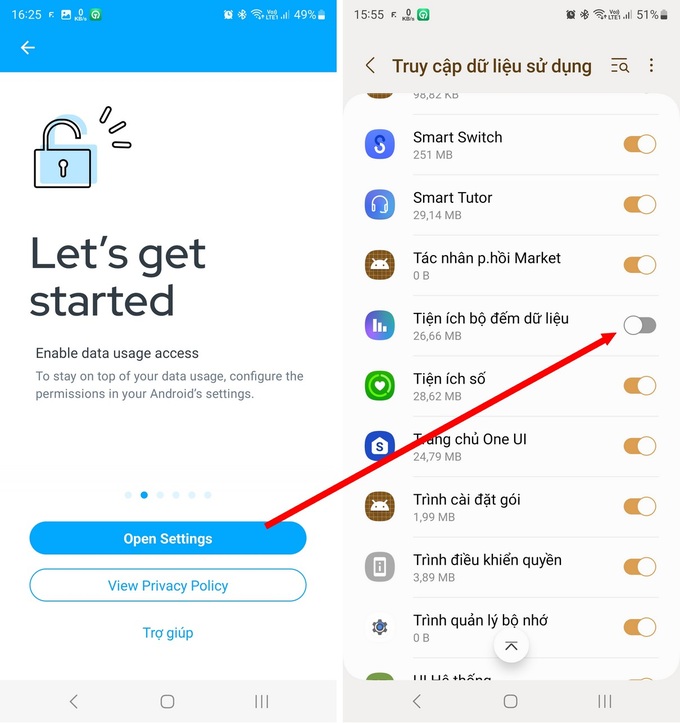
Nhấn tiếp vào nút "Skip" tại các bước tiếp theo để bỏ qua những thiết lập không cần thiết. Tại bước cuối cùng, khi ứng dụng yêu cầu người dùng trả phí để sử dụng, bạn có thể nhấn nút "Skip" ở góc trên để bỏ qua và tiếp tục sử dụng phiên bản miễn phí của ứng dụng.
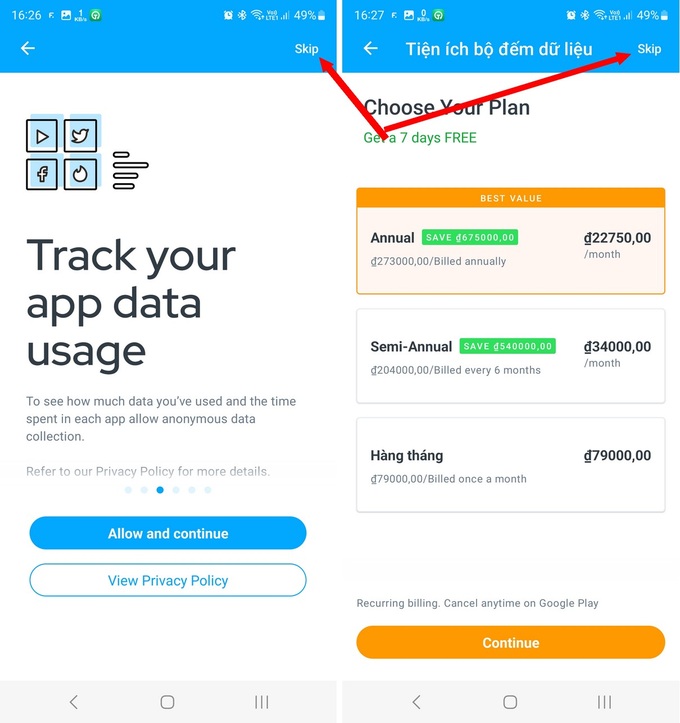
Như vậy, bạn đã hoàn tất các bước thiết lập và cài đặt ứng dụng Data Counter.
Hướng dẫn dùng Data Counter để kiểm tra smartphone có đang bị theo dõi hay không
Tính năng chính của Data Counter là để giám sát và quản lý dung lượng kết nối Internet (bao gồm cả mạng WiFi lẫn mạng di động) trên smartphone. Tuy nhiên, người dùng vẫn có thể dùng ứng dụng này để kiểm tra xem smartphone của mình có đang bị theo dõi hay không.
Từ giao diện chính của Data Counter, bạn chọn mục "Sử dụng ứng dụng" ở menu bên dưới, Data Counter sẽ hiển thị chi tiết về mức độ sử dụng dung lượng Internet của tất cả các ứng dụng trên smartphone, bao gồm cả dung lượng tải về (phần màu xanh lam) và dung lượng gửi đi (phần màu xanh lục).
Bạn có thể xem mức độ sử dụng dung lượng Internet của các ứng dụng theo ngày, theo tuần, theo tháng hoặc toàn bộ thời gian. Tại đây, bạn nên chọn để xem danh sách theo tuần hoặc theo tháng để có cái nhìn tổng quan hơn về cách sử dụng mạng Internet của các ứng dụng trên smartphone.
Nguyên tắc hoạt động của các ứng dụng gián điệp là thường xuyên kết nối Internet và gửi dữ liệu từ smartphone ra máy chủ bên ngoài do tin tặc kiểm soát, do vậy các ứng dụng gián điệp thường có dung lượng upload dữ liệu cao hơn dung lượng tải về.
Do vậy, từ danh sách do Data Counter liệt kê, nếu bạn phát hiện ra có ứng dụng nào khả nghi và ít khi dùng đến, nhưng vẫn thường xuyên kết nối Internet, đặc biệt có dung lượng tải lên (upload) lớn hơn dung lượng tải xuống (download), nhiều khả năng đó là ứng dụng gián điệp.

Nếu phát hiện các ứng dụng khả nghi như vậy, bạn cần phải lập tức gỡ bỏ ứng dụng đó ra khỏi smartphone của mình. Trong trường hợp cần thiết, hãy khôi phục lại smartphone về trạng thái ban đầu để đảm bảo xóa sạch ứng dụng độc hại trên thiết bị (lưu ý cần phải sao lưu các dữ liệu và hình ảnh quan trọng trên smartphone trước khi tiến hành khôi phục hệ thống).
Ngoài tính năng xác định các ứng dụng gián điệp, người dùng cũng có thể sử dụng Data Counter để quản lý dung lượng Internet đã sử dụng trên smartphone, đặc biệt với những ai đang dùng gói dữ liệu di động 4G tính theo dung lượng sử dụng.
Quang Huy
- MacBook giá rẻ lộ giá bán 12.08.2025 | 00:00 AM
- iPhone 17 sẽ lên kệ tại Việt Nam ngay giữa tháng 9 12.08.2025 | 10:19 AM
- Vượt thời gian 13,3 tỉ năm, quái vật cổ xưa nhất vũ trụ lộ diện 12.08.2025 | 06:58 AM
- Cảnh báo lộ dữ liệu lưu trữ trên Google Drive thông qua ChatGPT 11.08.2025 | 15:41 PM
- Thị trường máy tính sôi động mùa tựu trường 2025 11.08.2025 | 15:41 PM
- Tốc độ 5G của nhà mạng Việt Nam đạt kỷ lục mới 10.08.2025 | 15:37 PM
- Facebook bị cáo buộc thu thập trái phép dữ liệu nhạy cảm của phụ nữ 10.08.2025 | 15:37 PM
- Apple vẫn thống trị thị trường máy tính bảng 09.08.2025 | 16:05 PM
- Lừa đảo tài sản số: Cẩn trọng trước những lời hứa lợi nhuận "trên trời" 09.08.2025 | 16:04 PM
- 17 triệu người Việt sở hữu tài sản số, sắp tới sẽ thí điểm mấy sàn giao dịch? 09.08.2025 | 09:37 AM



























